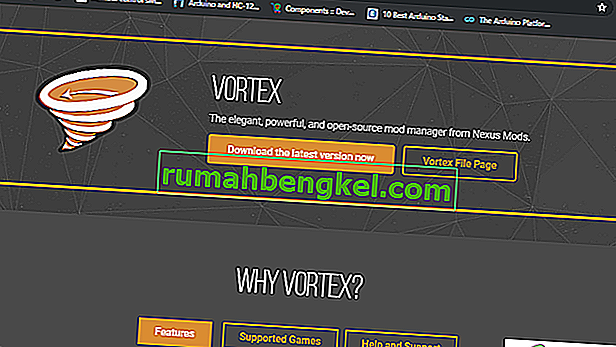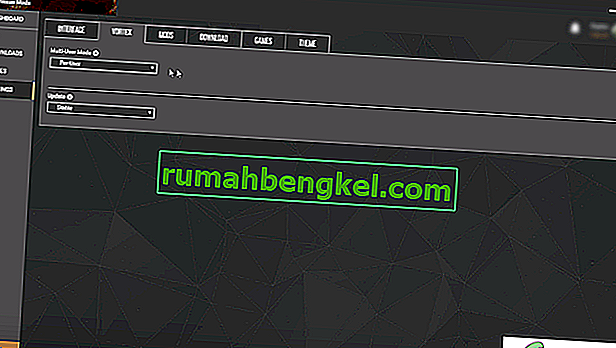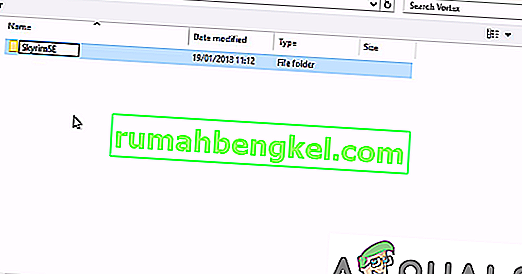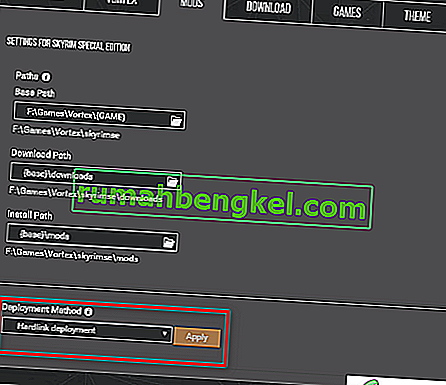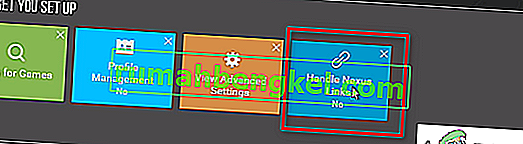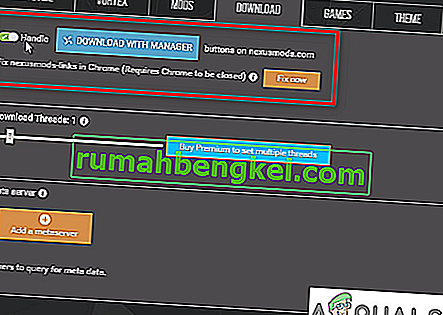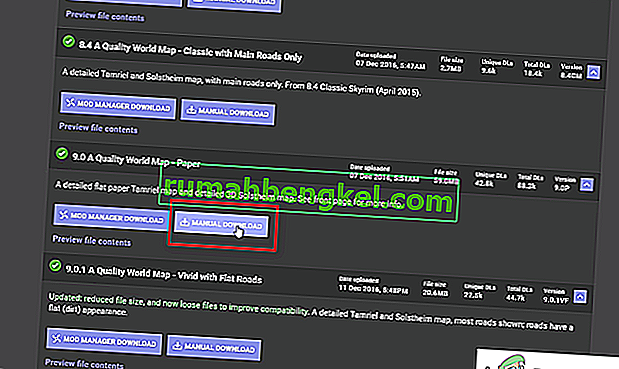Как пользоваться vortex скайрим
Опубликовано: 23.04.2024
Vortex Mod Manager — менеджер модов от Nexus, созданный для оптимизации игр и более легкого управления процессом / пользователями. Для загрузки приложения достаточно зайти на официальный сайт nexusmods.com, пройти регистрацию и скачать одну из наиболее мощных программ.
Что это такое

Vortex Mod Manager представляет собой последнюю версию софта, получивший широкую популярность среди разработчиков. Менеджер модов имеет ряд преимуществ:
- Поддержка мультиигр, что делает ПО максимально универсальным.
- Закрытая интеграция с Nexus Mode. Эта особенность позволяет быстро находить и использовать моды на официальном сайте.
- Встроенная система, обеспечивающая автоматическую сортировку и управление порядком загрузки. С ее помощью можно управлять процессом и помогает в решении конфликтных ситуаций.
- Профили модов с возможностью переключения и управления, а также выбора той комбинации, которая нужна для прохождения.
- Простой в применении интерфейс, открывающий доступ к набору инструментов для управления плагинами, играми, загрузками и сохранками.
Vortex Mod Manager выпускается под лицензией GPL3, что позволяет писать расширения и фреймворки и тем самым оптимизировать софт.
Для чего он нужен

Менеджер модов Vortex Mod Manager — универсальная программа, позволяющая решать задачи любой сложности. С его помощью можно:
- Загружать и устанавливать моды, к примеру, Vortex для Skyrim и других игр.
- Сортировать порядок загрузки.
- Автоматизировать процесс установки.
- Управлять файлами модов.
- Применять модификации для повышения стабильности игр.
- Создавать несколько профилей для одной игры с разными модами, персональными настройками.
- Устанавливать программы и инструменты, применяемые для редактирования игрового софта. К этой категории относится Creation Kit, FNIS, TES5Edit, BodySlide and Outfit Studio.

Сегодня Vortex Mod Manager поддерживает 45 игр, а ее возможности позволяют с легкостью находить моды, быть в курсе обновлений и новостей в этой индустрии.
Как установить и настроить
Перед тем как пользоваться Vortex мод, необходимо установить приложение. Сделайте следующие шаги:
- Войдите на сайт nexusmods.com.
- Зарегистрируйтесь на платформе и войдите под своими данными.

- Перейдите по ссылке nexusmods.com/site/mods/1?tab=files.
- Загрузите программу. Для этого жмите на кнопку «Ручная загрузка».

Интерфейс Vortex Mod Manager достаточно прост, поэтому разобраться с ним не с трудно. Для большего удобства можно скачать русификатор для приложения, доступный по ссылке nexusmods.com/site/mods/23.
После установки софта можно изучить его интерфейс. Здесь доступны следующие разделы:
- расширения;
- профили;
- загрузки;
- информационная база;
- настройки.
В нижней части доступен раздел с модами, плагинами и сохраненными играми.

В разделе Профили можно создать несколько аккаунтов для одной игры, но с разными модами и сохранениями. Для загрузки модов в Vortex Mod Manager попробуйте их скачать, а после переместите файл в Вортекс. В дальнейшем для удаления мода необходимо нажать на кнопку «Удалить».
При переходе в настройки можно выставить многопользовательский режим, позволяющий давать предпочтения определенной учетной записи или делать для всех одинаковые настройки. В целом, интерфейс Vortex Mod Manager интуитивно понятен. При появлении вопросов можно перейти в раздел FAQ по ссылке wiki.nexusmods.com/index.php/Frequently_Asked_Questions, где даются подробные пояснения.
Теперь вы знаете, для чего нужно приложение Vortex Mod Manager, как его установить и пользоваться. В комментариях поделитесь своим опытом применения софта и возникающими трудностями.

Vortex - это новый, современный менеджер модов от Nexus Mods. Он разработан для упрощения установки модов в ваши игры, при этом, обеспечивая возможность максимального управления ими.
Версия от 18 ноября 2020 года.
Ведущий разработчик TanninOne (один из разрабов Mod Organizer), постарался совместить в Vortex все наработки созданные во время развития MО и Nexus Mod Manager, чтобы обеспечить многофункциональный и интуитивно понятный каждому пользователю процесс установки модов в ваши любимые игры. Vortex направлен на решение сложных задач, таких как сортировка порядка загрузки, управление файлами модов, автоматизация процесса установки и использования модификаций с целью достижения стабильной игры с минимальными усилиями.
В настоящее время, Vortex имеет поддержку 45 игр, давая возможность легко находить моды, быть в курсе последних обновлений модификаций и новостей игровой индустрии, возможность скачивания модификаций.

Встроенная система автоматической сортировки на основе LOOT будет управлять порядком загрузки ваших плагинов и поможет разрешать конфликты модов. Многофункциональная система с простыми в использовании функциями управления плагинами для ручной сортировки позволит индивидуально настроить порядок загрузки ваших плагинов.
Кроме того Vortex имеет возможность создания нескольких профилей для одной игры с различными установленными модами, индивидуальными настройками и сохранениями для каждого профиля, которые вы сможете использовать для разных прохождений.
С помощью Vortex, вы сможете легко установить программы и инструменты, необходимые для редактирования игры, такие как FNIS, TES5Edit, Creation Kit, BodySlide and Outfit Studio и другие, использовать их функционал непосредственно через этот менеджер. Возможность интеграции FNIS в менеджер, позволит автоматически запускать его при установке модов, требующих обновления FNIS.
Автор статьи: Iruil
Добавлено: 29 Сентября 2019 в 11:40 | Обновлено:
Просмотров: 29893 | Комментарии: 14
Понравилось: 10 пользователям

Одно из главных достоинств Скайрима - почти безграничные возможности по изменению игры с помощью модов (плагинов). Для установки мода, все его файлы надо скопировать в папку Data, которая находится в корневой папке игры. После чего подключить мод в разделе файлов лаунчера Скайрима.
Стандартные возможности по установке и управлению модами сильно ограничены. На помощь приходят сторонние программы по управлению модами - менеджеры модов. Об основных мод менеджерах, их достоинствах и недостатках рассказывает эта статья. Рассмотренные мод менеджеры можно использовать не только в Skyrim/Skyrim SE, но и в Fallout 3/NV/4 и Oblivion.
Предупреждение: автор статьи не претендует на знание всех возможностей менеджеров и особенностей их работы.
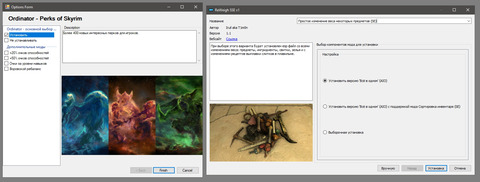
Для начала стоит немного рассказать о модах и некоторых вещах, с ними связанных.
- Мод
Это esp, esm или esl файл. Нередко мод содержит папки с текстурами, моделями, скриптами и т.д. Обычно моды распространяются в виде архивов. Skyrim (как и другие игры на его движке) не позволяет одновременно подключать более 256 esp и esm файлов (на esl это ограничение не распространяется). Список подключённых модов и порядок их загрузки содержится в файле plugun.txt . Он находится в папке профиля пользователя ( C:\Users\. \AppData\Local\Skyrim\ или C:\Users\. \AppData\Local\Skyrim Special Edition\ ). Кроме этого файла, там могут находиться файлы loadorder.txt и DLCList.txt, которые также могут иметь значение. Сделайте резервную копию plugun.txt если собираетесь проверить сразу несколько менеджеров модов, чтобы они не перепутали вам порядок загрузки модов.
Многие мод менеджеры создают свои файлы со списком модов, но первоначальный порядок модов считывается из plugun.txt. - Мастер-файлы (или мастер-моды)
Плагины, которые нужны для работы мода. Для любого мода, это сама игра (Skyrim.esm), часто DLC, иногда другие моды. - SKSE, FNIS и другие программы.
Программы, расширяющая возможности игры. Например, если установлены моды, требующие SKSE, то запускать Скайрим надо не через стандартный лаунчер или Skyrim.exe / SkyrimSE.exe, а через SKSE (файл skse_loader.exe). - Fomod установщик
Это архив, содержащий мод и меню его установки (в папке fomod). При установке такого мода через мод менеджер появляется меню, в котором можно выбрать какие части или варианты мода устанавливать. Это нужно если мод содержит, например, разные варианты текстур. Есть и другие виды установщиков, но они редко используются.
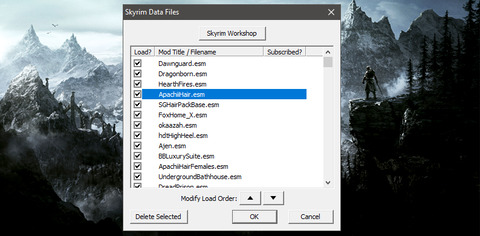
Стандартный менеджер модов, который устанавливается вместе с игрой и является частью лаунчера игры. Список его возможностей сильно ограничен. Он позволяет подключить DLC и моды, а также изменять порядок их загрузки. Перемещение мода по списку осуществляется с помощью кнопок со стрелками. Другие возможности отсутствуют. Впрочем, и этого хватит, если вы используете несколько простых плагинов.
Достоинства:
Устанавливается вместе с игрой; простота использования.
Недостатки:
Всё остальное.

Достоинства:
Простое управление порядком модов и список мастер-файлов для каждого мода; запуск дополнительных программ; установка и удаление модов; возможность создать "башед патч".
Недостатки:
Нет поддержки fomod; для установки мода из программы надо скопировать архив с модом с специальную папку.
Nexus Mod Manager (NMM)



Достоинства:
Простое управление порядком модов и список мастер-файлов для каждого мода; установка, удаление и переустановка модов; поддержка fomod; интеграция с nexusmods.com; система профилей; экспорт/импорт списка модов; запуск дополнительных программ; автообновление менеджера.
Недостатки:
При установке большого количества модов, интерфейс программы иногда "тормозит" при работе со списком модов.



Достоинства:
Простое управление порядком модов и список мастер-файлов для каждого мода; установка и удаление модов; поддержка fomod; интеграция с nexusmods.com; экспорт и импорт списка модов; запуск дополнительных программ; виртуальная файловая система; система профилей; распаковщик bsa архивов.
Недостатки:
Относительная сложность настройки; ограничения VFS.


Достоинства:
Простое управление порядком модов и список мастер-файлов для каждого мода; поддержка fomod; экспорт и импорт списка модов; запуск дополнительных программ; виртуальная файловая система; система профилей.
Недостатки:
Относительная сложность настройки; ограничения VFS; возможные проблемы с совместным использованием с другими менеджерами модов; необходимость ручной установки обычных архивов с модами (без fomod установщика).



Достоинства:
Управление порядком модов и список мастер-файлов; установка, удаление и переустановка модов; поддержка fomod; интеграция с nexusmods.com; система профилей; запуск дополнительных программ; автообновление менеджера.
Недостатки:
Относительная сложность настройки. Необходимость настройки порядка загрузки модов после установки.
TesModManager (TMM)

Skyrim Settings Manager (SKSM)

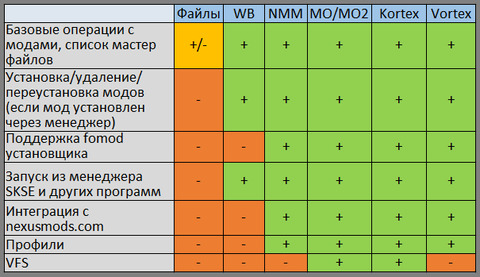
Сравнительная таблица возможностей менеджеров модов.
Итак, если вам достаточно нескольких простых модов, то хватит и стандартного менеджера "Файлы". Если у вас установлено несколько десятков, а то и сотня модов, но вы не планируете постоянно устанавливать и удалять новые, то стоит установить NMM, Vortex или WB. Если же вы любите экспериментировать и не можете прожить без того, чтобы хотя бы по разу установить все реплейсеры женских тел или перепробовать все найденные ретекстуры, то тогда ваш выбор - MO2 или Kortex. Отдельно стоит отметить WB и MO2. Если вы используете моды, меняющие одни и те же уровневые списки, то установите WB, даже если используете другой менеджер. WB нужен для создания bashed патча. А в MO2 удобно проверять новые моды.
И ещё раз стоит напомнить - всегда делайте резервные копии сохранений и настроек прежде чем устанавливать новый мод менеджер.
Если вы нашли неточности или ошибке в статье, напишите об этом в комментариях.
Vortex mod manager - это мощный менеджер модов с открытым исходным кодом, который позволяет загружать, устанавливать и управлять различными модами для ваших игр с помощью простого в использовании интерфейса. Он поддерживает довольно много игр и доступен для загрузки в Windows 7, 8 и 10 вместе с поддержкой Windows XP.
Что такое Vortex Mod Manager?
Менеджер модов vortex - это последний менеджер от Nexus Mods. Этот новый менеджер является обновлением их старого менеджера под названием Nexus Mod Manager, который стал довольно известным среди разработчиков.
Этот менеджер модов делает все: от загрузки и установки модов до управления вашими игровыми модами и хранения их в одном месте. Он поддерживает несколько игр с простым в использовании пользовательским интерфейсом и тесной интеграцией с модами nexus, что позволяет с легкостью находить, загружать и устанавливать моды. Итак, приступим
Скачивание и установка Vortex
- Чтобы начать работу с vortex, перейдите на сайт www.nexusmods.com и зарегистрируйтесь или войдите в существующую учетную запись. Они предлагают как премиум, так и бесплатное членство. После регистрации войдите в систему и загрузите менеджер модов vortex.
![]()
Это приложение может работать со всеми видами модов, как с модами, которые вы загружаете из модов Nexus ( рекомендуется ), так и с модами, которые вы загружаете из других источников. Хотя из-за тесной интеграции он лучше всего работает с модами nexus .
Интерфейс
Интерфейс Vortex довольно прост. Но прежде чем мы продолжим, нам нужно войти в настольное приложение Vortex. Более простой способ сделать это - сначала войти в систему в браузере по умолчанию, а затем войти в Vortex .
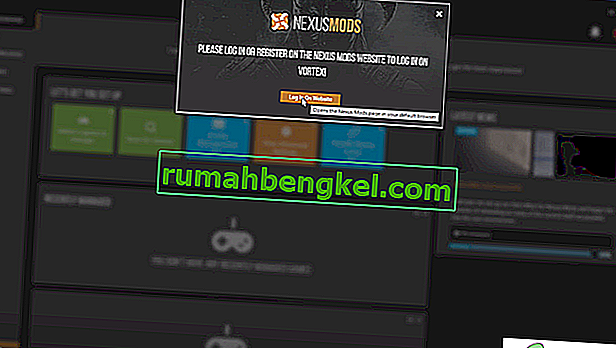
Vortex предоставляет вам интерактивный интерфейс с кнопками быстрых ссылок на главном экране, а все панели, которые вы видите, можно легко расположить так, как вы хотите.
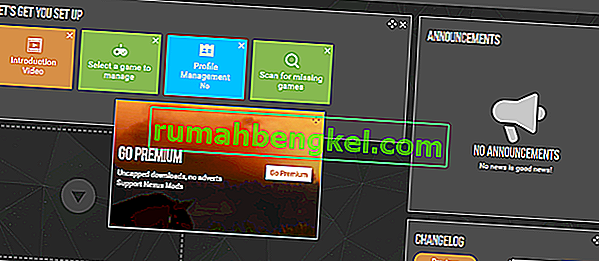
Смена пути
Прежде чем мы начнем установку модов, нам понадобится наш менеджер модов для управления нашими играми, изменяя пути игр и модов. Некоторые моды можно развернуть только в том случае, если игра и моды используют один и тот же диск.
После того, как вы установили каталог модов на том же диске, что и ваши игры, вы должны увидеть опцию Hardlink Deployment , убедитесь, что она выбрана.
- Перейдите в Настройки> Вихрь . Здесь вы увидите возможность установить многопользовательский режим, дающий вам возможность выбрать для каждого пользователя или общего доступа . Как следует из их названия, Per-user будет давать каждой учетной записи пользователя на компьютере свои предпочтения модов и настроек, в то время как в общем режиме предпочтения остаются одинаковыми для всех пользователей.
![]()
- Поскольку игра, которую мы будем модифицировать для этого урока, - это Skyrim Special Edition, мы должны изменить базовый путь на тот же диск, что и наша игра.
![]()
- После установки базового пути вы будете наблюдать , что путь загрузки и путь установки использовать тот же самый каталог как базовый путь .
- После того, как вы правильно настроили каталог, вы должны увидеть опцию Hardlink Deployment . Убедитесь, что он выбран.
![]()
Установка модов
- Во-первых, нам нужно настроить Vortex для обработки ссылок Nexus. Вы можете легко сделать это, нажав на синюю кнопку или перейдя к > Параметры загрузки и проверьте ручку для загрузки с менеджером.
![]()
![]()
- В этом уроке мы добавляем новый стиль карты в Skyrim Special Edition под названием Classic with All Roads . Перейдите по следующей ссылке
Модификации Skyrim Special Edition
Это попадет на страницу качественной карты мира. Под « F Иль вкладке», скачать карту моды.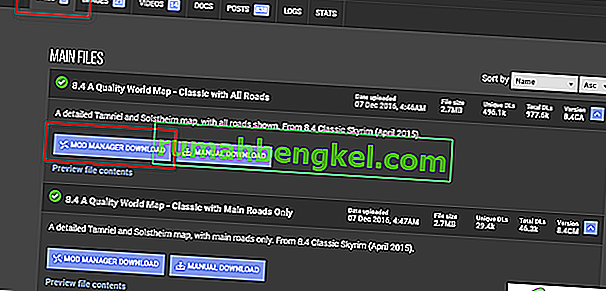
А пока мы научимся загружать напрямую с помощью Менеджера модов. Нажмите на Mod Manager Download, он должен открыть Vortex, даже если он был закрыт, и начать загрузку.
После завершения загрузки появится всплывающее уведомление с просьбой установить мод . Хит установить.
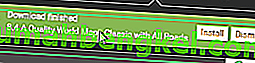
Теперь вам нужно включить ваши моды. Вы можете сделать это, нажав « Включить» в появившемся сразу после установки сообщении или просто перейдя на вкладку « МОДЫ » и нажав серую кнопку недавно установленного мода, которая должна стать зеленой. Вы также можете проверить свои моды, перейдя на вкладку « Плагин ».
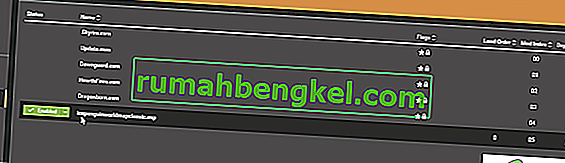
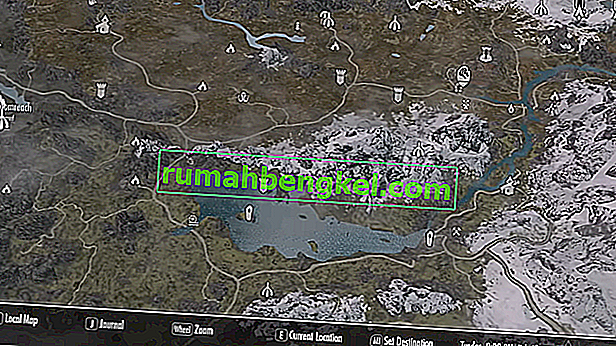
Загрузка модов вручную
- Чтобы вручную добавить и установить моды, перейдите по той же ссылке. На этот раз мы загрузим новый мод карты под названием Paper . Нажмите " Загрузить вручную" .
![]()
- После загрузки откройте Vortex. Перейдите в MODS . В верхнем меню выберите « Установить из файла» .
![]()
Вы также можете перетащить файл прямо в Vortex . Это немного быстрее, чем просматривать все.
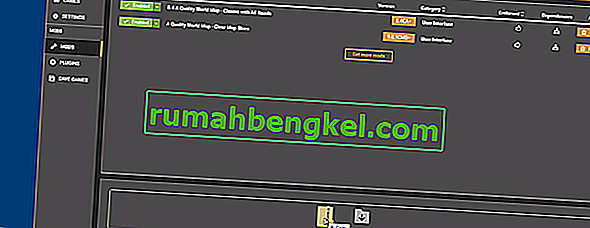
После добавления файла он будет отмечен как « Никогда не устанавливался». Перед установкой необходимо отключить предыдущие моды, нажав зеленую кнопку включения .

Опять же, вы можете проверить свои установленные моды, просто запустив игру и посмотреть, изменила ли она элемент, который должен был быть.
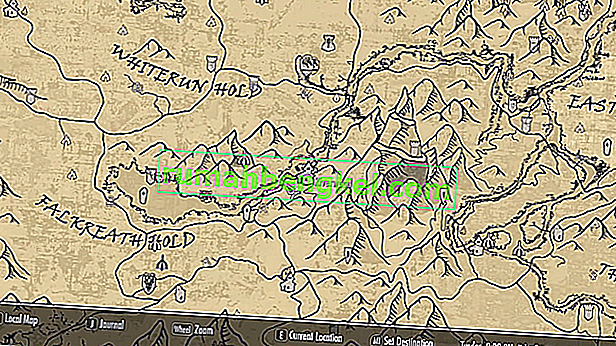
Удаление мода
Если вы хотите удалить мод, который больше не используете, вы можете просто нажать кнопку «Удалить» , что даст вам возможность удалить мод и его архив . Отметьте оба и затем нажмите Удалить.

Что такое Vortex - это новый мод менеджер от Nexus Mods. Новый менеджер Vortex уже имеет поддержку 45 игр, с его помощью легко отслеживать моды в игре, управлять ими.
Vortex - это новый, современный менеджер модов от Nexus Mods. Он разработан для упрощения установки модов в ваши игры, при этом, обеспечивая возможность максимального управления ими.
Ведущий разработчик TanninOne (один из разрабов Mod Organizer), постарался совместить в Vortex все наработки созданные во время развития MО и Nexus Mod Manager, чтобы обеспечить многофункциональный и интуитивно понятный каждому пользователю процесс установки модов в ваши любимые игры. Vortex направлен на решение сложных задач, таких как сортировка порядка загрузки, управление файлами модов, автоматизация процесса установки и использования
модификаций с целью достижения стабильной игры с минимальными усилиями.
В настоящее время, Vortex имеет поддержку 45 игр, давая возможность легко находить моды, быть в курсе последних обновлений модификаций и новостей игровой индустрии, возможность скачивания модификаций для них с nexusmods.com одним нажатием клавиши
Встроенная система автоматической сортировки на основе LOOT будет управлять порядком загрузки ваших плагинов и поможет разрешать конфликты модов. Многофункциональная система с простыми в использовании функциями управления плагинами для ручной сортировки позволит индивидуально настроить порядок загрузки ваших плагинов.
Кроме того Vortex имеет возможность создания нескольких профилей для одной игры с различными установленными модами, индивидуальными настройками и сохранениями для каждого профиля, которые вы сможете использовать для разных прохождений.
С помощью Vortex, вы сможете легко установить программы и инструменты, необходимые для редактирования игры, такие как FNIS, TES5Edit, Creation Kit, BodySlide and Outfit Studio и другие, использовать их функционал непосредственно через этот менеджер. Возможность интеграции FNIS в менеджер, позволит автоматически запускать его при установке модов, требующих обновления FNIS.
Новое в версии v1.3.21
Обновлены оба варианта: с автоматическим и пользовательским установщиками.
Ознакомиться с исправлениями и улучшениями можно на страничке релиза.
Оригинальное название: Vortex
Требование: Skyrim
Версия: v1.3.21
Автор: nexusmod
Установка :
Файлы из архива скопируйте в папку …/Skyrim/Data. При необходимости замените файлы
Читайте также: